- Ποια είναι η ημερομηνία κυκλοφορίας του Samsung Galaxy F41;
- Πώς να διορθώσετε το σφάλμα επαναφοράς υλικολογισμικού Samsung FRP σε συσκευές Android;
- Αξίζει να αγοράσετε το Samsung Galaxy F41 στην Ινδία;
- Πώς να διορθώσετε το Samsung Galaxy S9 δεν θα συνδεθεί στο WiFi;
- Τι είναι το FRP Lock my Device;
- Πώς να παρακάμψετε το Samsung Galaxy S9 FRP χωρίς κωδικό πρόσβασης;
- Πώς μπορώ να απενεργοποιήσω το FRP στο Android;
- Πώς να παρακάμψετε το κλείδωμα FRP σε συσκευές Samsung;
- Πώς να παρακάμψετε το FRP στο Samsung F41 SM-F415F | Επαλήθευση Google
- Τι είναι το εργαλείο Samsung FRP και πώς να το χρησιμοποιήσετε;
- Πώς να αφαιρέσετε το κλείδωμα Google FRP από το Samsung Galaxy s21/s21+;
- Πώς να παρακάμψετε απευθείας το Samsung Google FRP;
- Ποιες είναι οι προδιαγραφές του Samsung Galaxy F41;
- Υπάρχει παράκαμψη Samsung A10 FRP;
- Τι είναι το εργαλείο παράκαμψης FRP και πώς να το χρησιμοποιήσετε;
- Πώς να απενεργοποιήσετε τις υπογραφές προγραμμάτων οδήγησης στο εργαλείο παράκαμψης FRP της Samsung;
- Πώς να παρακάμψετε το κλείδωμα Google σε τηλέφωνα Samsung;
- Πώς να παρακάμψετε το υλικολογισμικό επαναφοράς FRP της Samsung;
- Πώς να παρακάμψετε την κλειδαριά FRP της Samsung;
- Πώς να παρακάμψετε το κλείδωμα FRP στο Samsung Galaxy;
- Πώς να αφαιρέσετε το κλείδωμα FRP σε τηλέφωνα Samsung;
- Ποια είναι η χωρητικότητα της μπαταρίας του Samsung Galaxy F41;
Σε αυτόν τον οδηγό, θα σας δείξουμε τα βήματα για να παρακάμψετε το FRP και να καταργήσετε τον λογαριασμό Google (Gmail) στις συσκευές Samsung Galaxy F41 SM-F415F. Η Samsung παρουσίασε τη νέα της φιλική προς τον προϋπολογισμό συσκευή Galaxy F41 στην Ινδία, η οποία βγαίνει από το κουτί με το Android 10 κάτω από το One UI 2.0. Το Samsung F41 SM-F415F είναι ένα νέο smartphone από τη Samsung. Έρχεται με νέο σχεδιασμό, νέα χαρακτηριστικά και βελτιωμένη απόδοση. Το καλύτερο πράγμα για αυτό το τηλέφωνο είναι ότι διαθέτει σαρωτή δακτυλικών αποτυπωμάτων που κάνει το ξεκλείδωμα του τηλεφώνου πολύ εύκολο. Υπάρχουν πολλά άλλα πράγματα που σας αρέσουν σε αυτό το τηλέφωνο, αλλά σε αυτήν την ανάρτηση θα επικεντρωθούμε στον τρόπο παράκαμψης του κλειδώματος FRP στο Samsung F41 SM-F415F χρησιμοποιώντας εργαλεία EFT, CM2 ή UMT.
Ας ξεκινήσουμε πρώτα με μερικά βασικά, το FRP σημαίνει προστασία εργοστασιακής επαναφοράς και είναι μια δυνατότητα ασφαλείας που εισήχθη από την Google στο λειτουργικό σύστημα Android 5.0 Lollipop. Αυτή η δυνατότητα ασφαλείας προστατεύει τη συσκευή σας εάν επαναφερθεί στις εργοστασιακές ρυθμίσεις χωρίς την άδειά σας. Όταν προσπαθείτε να ρυθμίσετε τη συσκευή μετά την επαναφορά της, πρέπει να εισαγάγετε τα διαπιστευτήρια του λογαριασμού Google που χρησιμοποιήθηκαν προηγουμένως στη συσκευή πριν από την επαναφορά της. Εάν δεν έχετε αυτές τις πληροφορίες, τότε δεν θα μπορείτε να ρυθμίσετε τη συσκευή και να τη χρησιμοποιήσετε περαιτέρω, γι’ αυτό υπάρχει το κλείδωμα FRP, για να προστατεύσετε τα δεδομένα σας από την πρόσβαση από κάποιον άλλο, εάν η συσκευή σας κλαπεί ή χαθεί κ.λπ. ..
Ποια είναι η ημερομηνία κυκλοφορίας του Samsung Galaxy F41;
Samsung Galaxy F41 Quick Specs Λειτουργικό σύστημα: Android 10. Ημερομηνία κυκλοφορίας: Οκτώβριος 2020. Τύπος δικτύου: 2G/3G/4G
Πώς να διορθώσετε το σφάλμα επαναφοράς υλικολογισμικού Samsung FRP σε συσκευές Android;
Βήμα 1. Πρώτα απ ‘όλα, πραγματοποιήστε λήψη του εργαλείου flash Odin Android ROM, του αρχείου υλικολογισμικού επαναφοράς FRP της Samsung και των προγραμμάτων οδήγησης USB της Samsung Android. Βήμα 2. Στη συνέχεια, ρυθμίστε τη συσκευή σας στη λειτουργία λήψης. Βήμα 3. Ανοίξτε το εργαλείο Odin στον υπολογιστή σας και, στη συνέχεια, χρησιμοποιώντας ένα καλώδιο USB, συνδέστε τη συσκευή Samsung στο σύστημά σας. Βήμα 4.
Ας δούμε λοιπόν πώς μπορούμε να παρακάμψουμε το κλείδωμα FRP στο Samsung F41 SM-F415F χρησιμοποιώντας τρεις διαφορετικές μεθόδους:
Η πρώτη μέθοδος απαιτεί το εργαλείο 77yWhuse του EFT Dongle και ακολουθεί τα εξής βήματα:
1-Άνοιγμα EFT Dongle 2 Main Setup FileRun As Administrator 3 Επιλέξτε Prog 4 Άνοιγμα Επιλέξτε Ενεργοποίηση Diag Νέα μέθοδος Θύρα COM8 ή οποιαδήποτε άλλη διαθέσιμη στις θύρες Πίνακας μόντεμ ή πληροφορίες τηλεφώνου από το πρόγραμμα οδήγησης Device Managerodem Μη αυτόματη ενημέρωση με χρήση προγράμματος οδήγησης για θύρες αναγνωριστικού υλικού UsbDiagS*C Απαιτούμενο σημάδι μόνο σε ένα από αυτά Περιμένετε έως ότου ο Doneyou πρέπει να πατήσετε το κουμπί Ανίχνευση Μετά από αυτό θα εγκαταστήσετε με επιτυχία και τα δύο επιλεγμένα προγράμματα οδήγησης] 6Τώρα Επιστρέψτε στην ενότητα Λογισμικό και μεταβείτε στην ΥΠΟΣΤΗΡΙΞΗ >RESET_FRPLOCK 7 Τώρα Ελέγξτε όλες τις επιλογές 8 ClickOnSAMSUNGEEHRTLOGOALu 9 Συνδέστε το τηλέφωνό σας σε λειτουργία λήψης 10 Πατήστε το κουμπί START ALL και καθίστε αναπαυτικά Relax11 ItsTakeTime 12 Η εκκίνηση του κινητού θα ολοκληρωθεί αυτόματα Απολαύστε το εργαλείο σας να λειτουργεί σωστά τώρα CloseEftDongleΚαι επανεκκινήστε τον υπολογιστή σας Απολαύστε![/B]
Η δεύτερη μέθοδος χρησιμοποιεί το εργαλείο dongle CM2 και ακολουθεί τα εξής βήματα:
1)Συνδέστε «Η συσκευή θα λάβει την ενημέρωση Android 11 στο μέλλον.
Αυτά περιλαμβάνουν την επιλογή ενεργοποίησης του ελέγχου ταυτότητας δύο παραγόντων σε διάφορες εφαρμογές, την ενεργοποίηση της επιλογής Εύρεση της συσκευής μου μεταξύ άλλων. Για να μην αναφέρουμε το γεγονός ότι η συσκευή συνοδεύεται και από το κλείδωμα FRP, το οποίο είναι αρκετά ευεργετικό από μόνο του. Ωστόσο, σε ορισμένες περιπτώσεις, μπορεί να οδηγήσει σε ορισμένα ζητήματα που με τη σειρά τους θα έχουν ως αποτέλεσμα την αδυναμία σας να χρησιμοποιήσετε τη συσκευή. Αλλά από τη θετική πλευρά, υπάρχει μια εύχρηστη λύση για να παρακάμψετε αυτό το FRP και να καταργήσετε την επαλήθευση Google στη συσκευή σας Samsung Galaxy F41. Ας δούμε πώς θα μπορούσε να επιτευχθεί αυτό.
Αξίζει να αγοράσετε το Samsung Galaxy F41 στην Ινδία;
Το Galaxy F41 είναι ένα ακόμη οικονομικό smartphone από τον τεχνολογικό γίγαντα της Νότιας Κορέας που βασίζεται σε μια σταθερή βάση και μερικές προδιαγραφές για να προσελκύσει πιθανούς αγοραστές τηλεφώνων στην Ινδία.
Πώς να διορθώσετε το Samsung Galaxy S9 δεν θα συνδεθεί στο WiFi;
Ενεργοποιήστε το Samsung FRP Bypass Tool και κλείστε το πρόγραμμα περιήγησης όταν ανοίξει για δεύτερη φορά. Σύνδεση ενεργοποιημένη SAMSUNG Galaxy S9 και σύνδεση σε καλώδιο WiFi σε USB. Περιμένετε έως ότου εγκατασταθούν με επιτυχία τα προγράμματα οδήγησης και, στη συνέχεια, πατήστε το κουμπί Bypass FRP. Το λογισμικό μας ενημερώνει ότι το SAMSUNG Galaxy S9 πρέπει να είναι συνδεδεμένο σε δίκτυο WiFi όπως έχουμε, πατήστε το κουμπί ok.
Διαβάστε επίσης: Πώς να διορθώσετε το πρόβλημα Bluetooth στο Galaxy F41 | Σφάλματα ζεύξης

Τι είναι το FRP Lock my Device;
Το FRP ή το Factory Reset Protection είναι ο μηχανισμός ασφαλείας για τη συσκευή σας Android. Ενεργοποιείται από προεπιλογή στη συσκευή σας μόλις συνδεθείτε με τον λογαριασμό σας Google. Όταν επαναφέρετε τη συσκευή σας, το FRP ενεργοποιείται και ζητά τα διαπιστευτήρια του λογαριασμού Google προτού μπορέσετε να αποκτήσετε πρόσβαση στη συσκευή. Είναι πράγματι πολύ χρήσιμο χαρακτηριστικό ασφαλείας που εμποδίζει τις συσκευές μας να πέσουν στα χέρια μη εξουσιοδοτημένων χρηστών. Αλλά ταυτόχρονα, υπάρχει μια ανησυχία από την άποψη των τελικών χρηστών.
Εάν ποτέ καταλήξετε να ξεχάσετε το αναγνωριστικό του λογαριασμού ή τον κωδικό πρόσβασής σας, τότε μπορεί να οδηγήσει σε αρκετά προβλήματα. Το μεγαλύτερο από τα οποία είναι το γεγονός ότι δεν θα μπορούσατε να έχετε πρόσβαση στη δική σας συσκευή. Αλλά αν κολλήσετε σε αυτό το ζήτημα στη συσκευή σας Galaxy F41, τότε υπάρχει μια εύχρηστη διέξοδος για να παρακάμψετε αυτήν την οθόνη κλειδώματος. Και σε αυτόν τον οδηγό, έχουμε μοιραστεί ακριβώς αυτό. Επομένως, χωρίς περαιτέρω καθυστέρηση, ας δούμε τα βήματα για να παρακάμψετε αυτό το FRP και να καταργήσετε την επαλήθευση Google στη συσκευή σας Samsung Galaxy F41.
Πώς να παρακάμψετε το Samsung Galaxy S9 FRP χωρίς κωδικό πρόσβασης;
Είναι απλό να παρακάμψετε το Galaxy s9 FRP χωρίς κωδικό πρόσβασης με πολλά βήματα. Παρακάτω υπάρχουν λεπτομέρειες σχετικά με τον τρόπο χρήσης του. Κατεβάστε το Tenorshare 4uKey για Android. Εκκινήστε το μετά την εγκατάσταση. Συνδέστε το Samsung Galaxy s9 με τον υπολογιστή μέσω καλωδίου USB.Μεταβείτε στην “Κατάργηση Google Lock”. Επιλέξτε την έκδοση συστήματος της συσκευής Samsung και κάντε κλικ στην «αποστολή ειδοποίησης».
Πώς μπορώ να απενεργοποιήσω το FRP στο Android;
Βήμα 1: Πατήστε Ρυθμίσεις > Λογαριασμοί και Δημιουργία αντιγράφων ασφαλείας > Λογαριασμοί. Βήμα 2: Επιλέξτε τον λογαριασμό σας Google και, στη συνέχεια, επιλέξτε Κατάργηση λογαριασμού. Βήμα 3: Θα σας ζητήσει να εισαγάγετε τον κωδικό πρόσβασης του λογαριασμού Google για να επαληθεύσετε ότι είναι το τηλέφωνό σας. Μετά από αυτό, το FRP απενεργοποιείται στο τηλέφωνό σας.
Πώς να παρακάμψετε το κλείδωμα FRP σε συσκευές Samsung;
Για λεπτομερή βήματα και για άλλες εκδόσεις λειτουργικού συστήματος, ελέγξτε τα βήματα σε αυτόν τον οδηγό παράκαμψης FRP της Google. Ένας άλλος τρόπος για να παρακάμψετε το κλείδωμα FRP στις συσκευές Samsung είναι η χρήση του PC Odin, το οποίο είναι λογισμικό που χρησιμοποιείται για την ρίζα των συσκευών Samsung εγκαθιστώντας τις ενημερώσεις υλικολογισμικού και τους πυρήνες στις συσκευές.
Διαφημίσεις
Πώς να παρακάμψετε το FRP στο Samsung F41 SM-F415F | Επαλήθευση Google
- Αρχικά, κατεβάστε το εργαλείο Samsung FRP και εξαγάγετε το σε μια βολική τοποθεσία στον υπολογιστή σας.
- Αφού εξαχθεί, θα πρέπει να λάβετε το αρχείο SamsungFRP2020.exe, κάντε διπλό κλικ σε αυτό για να εκκινήσετε το εργαλείο.
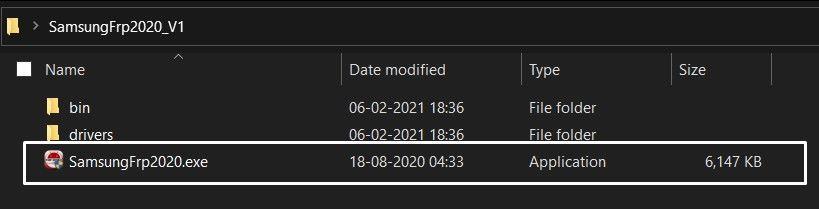
- Τώρα συνδέστε το Samsung F41 στον υπολογιστή μέσω καλωδίου USB και κάντε κλικ στο κουμπί Bypass FRP που βρίσκεται στην επάνω αριστερή γωνία του εργαλείου.

- Θα λάβετε ένα αναδυόμενο παράθυρο Easy Firmware στη συσκευή σας, πατήστε Προβολή.
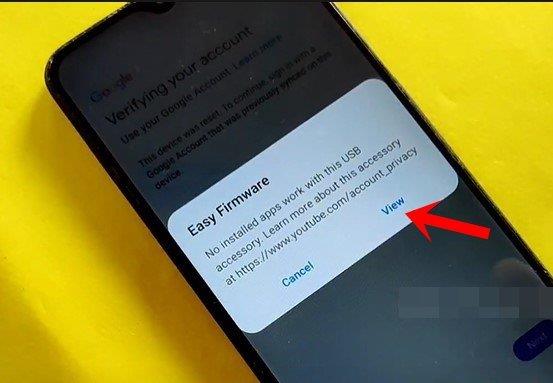
Τι είναι το εργαλείο Samsung FRP και πώς να το χρησιμοποιήσετε;
Το Samsung FRP Tool είναι ένα δωρεάν πρόγραμμα FRP Bypass που σας βοηθά να ξεκλειδώσετε την επαλήθευση λογαριασμού Google από όλες τις συσκευές Samsung Android. Το 2015, η λειτουργία FRP εισήχθη σε όλα τα τηλέφωνα Samsung Android με έκδοση 5.1 ή νεότερη. Αυτό το σύστημα δίνει τη δυνατότητα στον χρήστη να έχει μια εξαιρετική εμπειρία ασφάλειας.
Πώς να αφαιρέσετε το κλείδωμα Google FRP από το Samsung Galaxy s21/s21+;
Βήμα 1. Στο σύστημά σας πραγματοποιήστε λήψη, εγκατάσταση και εκκίνηση του λογισμικού Dr. Fone. Βεβαιωθείτε ότι η συσκευή σας Samsung είναι συνδεδεμένη σε Wi-Fi. Στο κύριο λογισμικό, η διεπαφή επιλέξτε Ξεκλείδωμα οθόνης Android/FRP και, στη συνέχεια, συνεχίστε. Βήμα 2. Στη συνέχεια, επιλέξτε την επιλογή Αφαίρεση Google FRP Lock στη διεπαφή. Βήμα 3.
Πώς να παρακάμψετε απευθείας το Samsung Google FRP;
Επιλέξτε την έκδοση συστήματος της συσκευής Samsung και κάντε κλικ στην «αποστολή ειδοποίησης». Επιβεβαιώστε τι εμφανίζεται στην οθόνη λογισμικού. Κάντε κλικ στην «αποστολή ειδοποίησης». Ρυθμίστε τη συσκευή Samsung ακολουθώντας τα παρακάτω βήματα για να παρακάμψετε απευθείας το Samsung Google FRP.
- Θα ανοίξει το πρόγραμμα περιήγησης Chrome, πατήστε Αποδοχή και Συνέχεια.
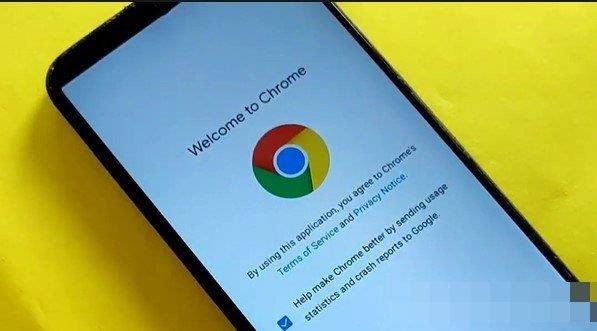
- Τώρα μεταβείτε στον ιστότοπο των εργαλείων παράκαμψης FRP της Samsung και πατήστε στο πλαίσιο γρήγορης αναζήτησης Άνοιγμα Google. Χρησιμοποιώντας αυτό το tweak, θα προχωρήσουμε στην παράκαμψη του FRP στη συσκευή σας Samsung Galaxy F41.
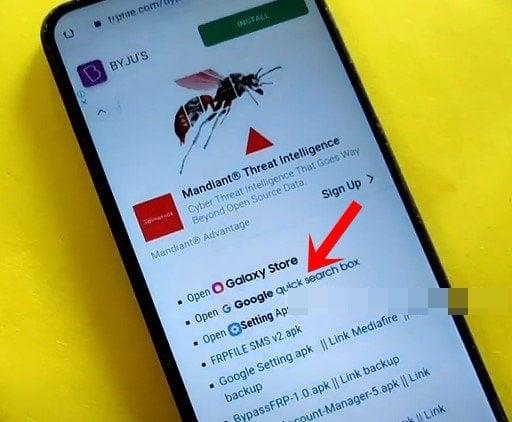
- Το Google App θα ξεκινήσει τώρα, αναζητήστε το Galaxy Store και επιλέξτε το ίδιο από τα αποτελέσματα.
- Το Galaxy Store θα ξεκινήσει τώρα στη συσκευή σας και θα σας ζητήσει να ενημερώσετε την εφαρμογή, κάντε το σύμφωνα με τις οδηγίες.
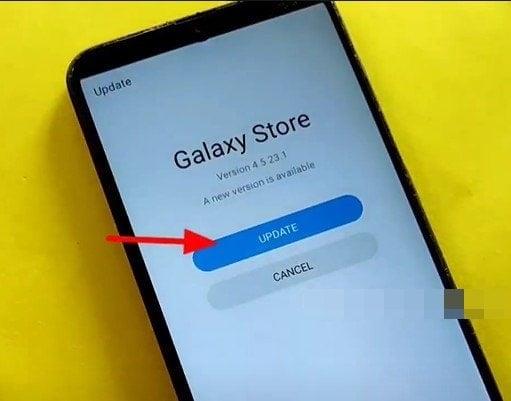
- Μόλις ολοκληρωθεί, θα σας ζητήσει να επαληθεύσετε τον Λογαριασμό σας Google. Κατευθυνθείτε λοιπόν στο εργαλείο FRP που ανοίγει στον υπολογιστή σας και κάντε κλικ στο Παράκαμψη FRP, βεβαιωθείτε ότι η συσκευή Samsung Galaxy F41 εξακολουθεί να είναι συνδεδεμένη στον υπολογιστή.
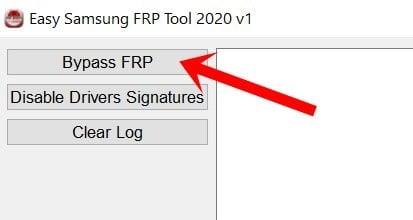
Ποιες είναι οι προδιαγραφές του Samsung Galaxy F41;
Το Samsung Galaxy F41 ανακοινώθηκε το 2020, 08 Οκτωβρίου με Android 10, με δυνατότητα αναβάθμισης σε Android 11, One UI 3.1, διαθέτει chipset Exynos 9611 (10nm) CPU Octa-core (4×2,3 GHz Cortex-A73 & 4×1,7 GHz Cortex-A5 ) και GPU Mali-G72 MP3. Διαθέτει 64GB 6GB RAM, 128GB 6GB RAM αποθήκευσης και υπάρχουν χρώματα: Fusion Black, Fusion Blue, Fusion Green Αποποίηση ευθύνης.
Υπάρχει παράκαμψη Samsung A10 FRP;
Η ανάγνωση σε αυτήν τη σελίδα σημαίνει ότι ψάχνετε και εσείς για παράκαμψη Samsung A10 FRP ή για άλλες συσκευές Android. Το Factory Reset Protection είναι μια δυνατότητα ασφαλείας που παρέχεται με όλες τις συσκευές Android που εκτελούνται σε OS 5.1 και νεότερες εκδόσεις. Η λειτουργία εισάγεται με στόχο την αποτροπή μη εξουσιοδοτημένης πρόσβασης στη συσκευή.
Τι είναι το εργαλείο παράκαμψης FRP και πώς να το χρησιμοποιήσετε;
Απαιτούνται τα εργαλεία παράκαμψης FRP για να καταρρεύσει η ασφάλεια του κινητού σας τηλεφώνου. Σε κάθε περίπτωση, ξεχνάτε τους κωδικούς σας κ.λπ. Το εργαλείο παράκαμψης FRP της Samsung θα σας δώσει πρόσβαση στο smartphone σας με ένα μόνο κλικ. Αυτά τα εργαλεία μπορούν να λειτουργήσουν σε οποιαδήποτε έκδοση Android, από Marshmallow έως Android Pie και Android Oreo.
- Στη συνέχεια, θα εμφανιστεί το αναδυόμενο υλικολογισμικό Easy, πατήστε Προβολή και θα ξεκινήσει η εφαρμογή YouTube.

- Στη συνέχεια, πατήστε στο avatar που βρίσκεται πάνω δεξιά και επιλέξτε Ρυθμίσεις.
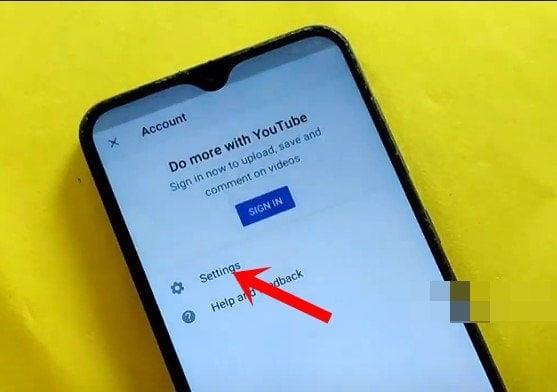
- Σε αυτό, μεταβείτε στο Ιστορικό και απόρρητο και επιλέξτε Όρους Παροχής Υπηρεσιών του YouTube.

- Αυτό θα ανοίξει το πρόγραμμα περιήγησης, πληκτρολογήστε frpfile.com/bypass και πατήστε Enter. Στη συνέχεια, πατήστε στην επιλογή του πλαισίου γρήγορης αναζήτησης Άνοιγμα Google.
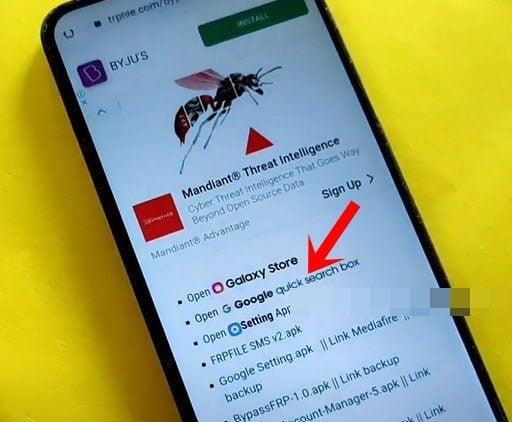
Πώς να απενεργοποιήσετε τις υπογραφές προγραμμάτων οδήγησης στο εργαλείο παράκαμψης FRP της Samsung;
Αφού ανοίξει το λογισμικό, ανοίγει το πρόγραμμα περιήγησης στο Διαδίκτυο, απλώς κλείστε το. Στα παράθυρα του Samsung FRP Bypass Tool, πατήστε το κουμπί απενεργοποίηση υπογραφών προγραμμάτων οδήγησης. Μετά την ολοκλήρωση της λειτουργίας, βλέπετε ένα κουμπί που η λειτουργία ολοκληρώθηκε, απλώς πατήστε ένα κουμπί ΟΚ και επανεκκινήστε έναν υπολογιστή. Ενεργοποιήστε το Samsung FRP Bypass Tool και κλείστε το πρόγραμμα περιήγησης όταν ανοίξει για δεύτερη φορά.
Πώς να παρακάμψετε το κλείδωμα Google σε τηλέφωνα Samsung;
Πρέπει να εγκαταστήσετε οποιοδήποτε εργαλείο Samsung Bypass FRP στον υπολογιστή σας για να ξεκινήσετε τη διαδικασία. Μετά την εγκατάσταση και τη λήψη οποιασδήποτε εφαρμογής εργαλείων παράκαμψης FRP της Samsung, συνδέστε το τηλέφωνό σας με έναν υπολογιστή με τη βοήθεια ενός καλωδίου δεδομένων. Το επόμενο βήμα είναι να ανοίξετε την εφαρμογή και την εντολή του εργαλείου παράκαμψης επιλέγοντας Κατάργηση Google Lock (FRP) στην οθόνη.
Πώς να παρακάμψετε το υλικολογισμικό επαναφοράς FRP της Samsung;
Βήμα 1: Κατεβάστε το πιο πρόσφατο αρχείο υλικολογισμικού επαναφοράς FRP της Samsung που ταιριάζει με τη συσκευή σας. Και τοποθετήστε το σε έναν νέο φάκελο στην επιφάνεια εργασίας σας αφού ολοκληρώσετε τη λήψη του αρχείου παράκαμψης Odin frp. Βήμα 2: Εγκαταστήστε το Odin στον υπολογιστή σας και τα προγράμματα οδήγησης USB της Samsung στα παράθυρά σας.
Πώς να παρακάμψετε την κλειδαριά FRP της Samsung;
dr.fone – Ξεκλείδωμα οθόνης (Android) Με τη βοήθεια ενός αποτελεσματικού εργαλείου όπως το dr.fone, μπορείτε να παρακάμψετε το κλείδωμα FRP της Samsung και να το παρακάμψετε όλο. Το dr.fone βοηθά στην αφαίρεση κλειδαριών ασφαλείας Android σε μοτίβο, κωδικό πρόσβασης, pin και δακτυλικό αποτύπωμα.
- Θα εκκινήσει την εφαρμογή Google, θα αποκτήσει πρόσβαση στο Galaxy Store από αυτήν. Στη συνέχεια, αναζητήστε τις κρυφές ρυθμίσεις των Υπηρεσιών Play από το Store και πραγματοποιήστε λήψη του.
- Μετά τη λήψη, ξεκινήστε την εφαρμογή, πατήστε Άνοιγμα κρυφών ρυθμίσεων. Στη συνέχεια, πραγματοποιήστε κύλιση στις Υπηρεσίες Google Play και επιλέξτε το.Αυτό θα μας βοηθήσει να παρακάμψουμε το FRP στη συσκευή σας Samsung Galaxy F41.
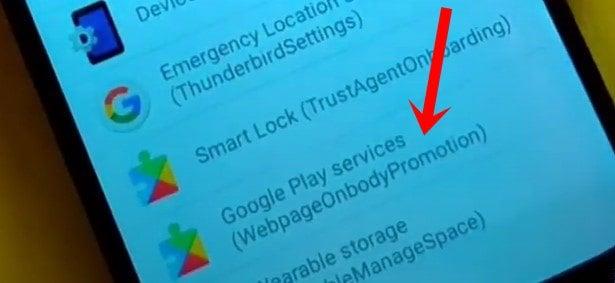
- Τώρα θα σας ζητήσει να ορίσετε ένα κλείδωμα οθόνης, από τώρα, μπορείτε να επιλέξετε την επιλογή PIN. Πληκτρολογήστε λοιπόν το επιθυμητό PIN και επιβεβαιώστε ξανά.

- Μετά από αυτό, επανεκκινήστε τη συσκευή σας. Μόλις εκκινήσει, θα ζητήσει τον κωδικό πρόσβασης. Πληκτρολογήστε αυτό που έχετε ρυθμίσει.

Πώς να παρακάμψετε το κλείδωμα FRP στο Samsung Galaxy;
Η διαδικασία παράκαμψης του FRP Lock με το κιτ εργαλείων είναι εξίσου γρήγορη και εύκολη, χάρη στη φιλική προς το χρήστη διεπαφή του. Χρησιμοποιήστε το Forecovery για να παρακάμψετε το κλείδωμα FRP στο Samsung Galaxy σας ακολουθώντας τα παρακάτω βήματα: Βήμα 1: Λήψη, εγκατάσταση και εκκίνηση της εργαλειοθήκης. Στη συνέχεια, πατήστε τη λειτουργία “Κατάργηση Google Lock”.
Πώς να αφαιρέσετε το κλείδωμα FRP σε τηλέφωνα Samsung;
Σε αυτό το άρθρο, θα εξετάσουμε δύο μεθόδους για να αφαιρέσετε το κλείδωμα FRP σε οποιοδήποτε τηλέφωνο Samsung. Όταν θυμηθείτε τον λογαριασμό Google και τον κωδικό πρόσβασης, μπορείτε να μεταβείτε στην απενεργοποίηση του κλειδώματος FRP πριν επαναφέρετε τις εργοστασιακές ρυθμίσεις του τηλεφώνου Samsung. Είναι εύκολο να αφαιρέσετε την κλειδαριά FRP με κωδικό πρόσβασης. Βήμα 1: Πατήστε Ρυθμίσεις > Λογαριασμοί και Δημιουργία αντιγράφων ασφαλείας > Λογαριασμοί.
Ποια είναι η χωρητικότητα της μπαταρίας του Samsung Galaxy F41;
Αυτή η συσκευή της Samsung είναι εξοπλισμένη με τεράστια χωρητικότητα μπαταρίας 6000 mAb, συμπεριλαμβανομένης της γρήγορης φόρτισης 15 W. Το τηλέφωνο F41 προσφέρει επίσης έναν σαρωτή δακτυλικών αποτυπωμάτων τοποθετημένο στο πίσω μέρος, διατίθεται σε χρώματα fusion back, fusion blue, fusion green. Αν και, το Galaxy F41 κοστίζει 16.999 Rs (περίπου 220 $) στην Ινδία.
- Τώρα προχωρήστε με τις οδηγίες που εμφανίζονται στην οθόνη και θα σας υποδεχθεί ξανά με την οθόνη κωδικού πρόσβασης. Πληκτρολογήστε το ίδιο με πριν και πατήστε Τέλος.
- Παραλείψτε όλες τις άλλες οθόνες και στη συνέχεια η συσκευή σας θα πρέπει να εκκινηθεί στο λειτουργικό σύστημα. Αυτό είναι.
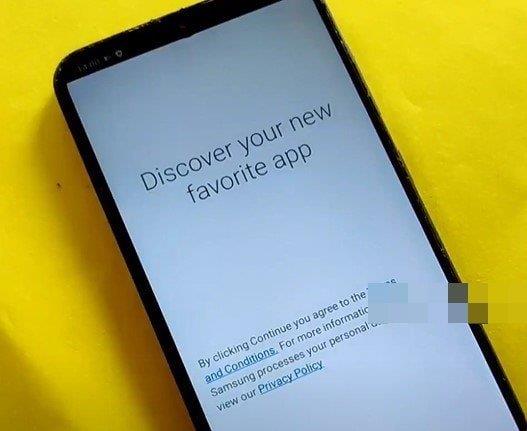
Με αυτό, ολοκληρώνουμε τον οδηγό για το πώς να παρακάμψετε αυτό το FRP και να καταργήσετε την επαλήθευση Google στις συσκευές Samsung Galaxy F41 SM-F415F. Εάν έχετε οποιεσδήποτε απορίες σχετικά με τα προαναφερθέντα βήματα, ενημερώστε μας στην παρακάτω ενότητα σχολίων. Ολοκληρώνοντας, εδώ είναι μερικές συμβουλές και κόλπα για το iPhone, συμβουλές και κόλπα για υπολογιστή και Συμβουλές και κόλπα Android που αξίζουν επίσης την προσοχή σας.



.jpg)








